3 kule nye systempreferansefunksjoner i OS X Mavericks
Miscellanea / / February 12, 2022

Som vi viste deg
i denne tidligere oppføringen om Finder
, OS X Mavericks bringer mange endringer og nye funksjoner til Mac-eiere. Disse starter fra det øyeblikket du installerer det (
som er en mye mer strømlinjeformet prosess enn før
) og rekkevidde til små, men viktige detaljer som
øke batterilevetiden til din Mac
for eksempel.
Denne gangen tar vi en titt på et annet viktig element på Macen som OS X Mavericks har forbedret: Systemvalg.
Klar? La oss komme i gang.
1. Tastatursnarveier og inngangskilder
En av de kuleste tingene du kanskje ikke visste om OS X Mavericks, er at den endelig gir iCloud-synkronisering for alle dine tastatursnarveier mellom Mac-en og iOS-enhetene dine. For å legge til, redigere eller slette hurtigtaster på Mac-en, gå til Systemvalg, klikk deretter på Tastatur og deretter på Tekst fanen.



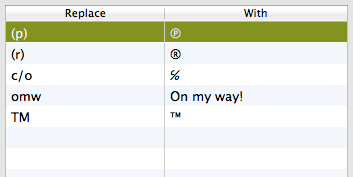
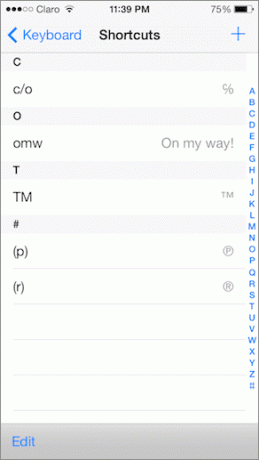
Alle hurtigtaster her vil nesten umiddelbart synkroniseres med iOS-enheten din kjører iOS 7.
En annen fin endring av OS X Mavericks finner du på Inndatakilder fanen. Nå, hver gang du legger til et nytt inndataspråk eller klikker på et av de eksisterende, vil du se et lite tastatur som viser deg tastaturoppsettet til det valgte språket. Ganske praktisk for å vite nøyaktig hvor hvert symbol er.
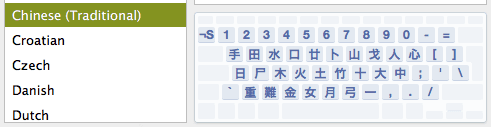
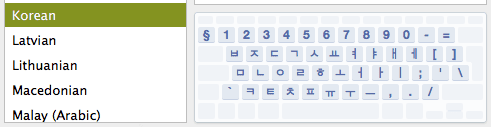

2. Administrer oppdateringene dine
Med OS X Mavericks kan du nå spore og administrere måten Mac-operativsystemet og appene oppdateres på.
I Systemvalg gå til App Store og du vil se siste gang Mac-en sjekket for oppdateringer, i tillegg til å kunne velge om du vil at Mac-en skal enten laste ned eller laste ned og installer også oppdateringer for App Store-appene dine.
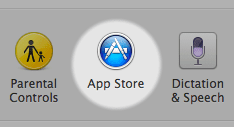

Dette er definitivt en veldig hendig funksjon som lar deg ha en nesten håndfri tilnærming til Mac-en din, slik at du ikke trenger å bekymre deg for å holde den oppdatert.
3. Forbedrede iCloud-innstillinger
I OS X Mavericks har du nå mer kontroll over et par viktige iCloud-innstillinger i Systemvalg.
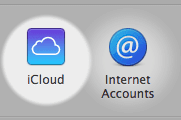
Den første er at du nå kan velge hvilke apper som lagrer dokumenter i iCloud per app-basis. Du kan gjøre dette fra iCloud i Systemvalg og ved å se etter Dokumenter og data alternativ. Der, klikk på Alternativer...

Du vil da se en liste over alle appene med tilgang til iCloud-lagring. Fjern merket for noen av dem for å beholde dokumentene dine lagret kun lokalt.
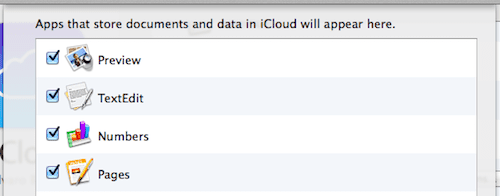
Også, hvis du klikker på iCloud-innstillingspanelet kontodetaljer du vil kunne administrere hvis du tillater å godkjenne nøkkelringoppføringene dine med en sikkerhetskode, noe som kommer godt med når du setter opp iOS-enheter som kjører iOS 7.

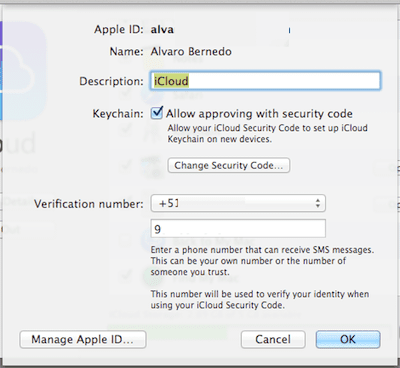
Der har du dem. Som du kan se, med OS X Mavericks har nesten alle aspekter av operativsystemet blitt tilpasset for å gjøre ting jevnere og mer praktisk. Og ingen steder er dette mer merkbart enn med Systemvalg, hvor du kan påvirke ting over hele systemet med bare et par klikk.
Sist oppdatert 3. februar 2022
Artikkelen ovenfor kan inneholde tilknyttede lenker som hjelper til med å støtte Guiding Tech. Det påvirker imidlertid ikke vår redaksjonelle integritet. Innholdet forblir objektivt og autentisk.



